路由器的账号密码怎样输入步骤(路由器怎么设置无线网络填写账号密码)
一、路由器的账号密码怎样输入步骤
路由器的账号密码,一般指路由器设置的管理员账号密码。
需要在路由器设置登陆界面输入。
一、在路由器设置登陆界面中输入账号密码的步骤:
1、选择已经连接路由器的设备(如电脑、手机平板等),打开浏览器并输入路由器设置地址(一般默认地址在路由器背面铭牌上可以查看),按回车键即可进入路由器设置界面
在浏览器地址栏输入设置地址:

路由器铭牌示例:

2、在登陆界面输入账号密码就可以登陆设置,部分路由器只有密码,没有帐号
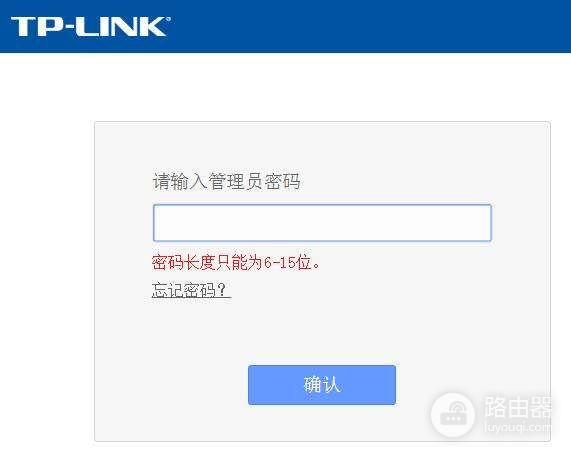
二、路由器相关的账号密码还有,宽带账号密码、wifi密码
1、宽带账号密码在路由器使用PPPOE拨号上网是,类似图中设置,宽带账号密码如果遗失,可以拨打宽带营运商的服务电话进行查询。
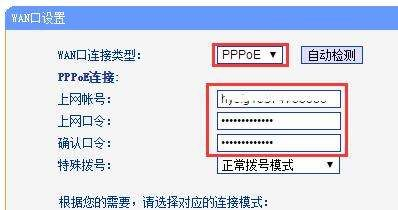
2、wifi密码则是路由器启动无线功能的加密设置,防止陌生人使用无线连接:
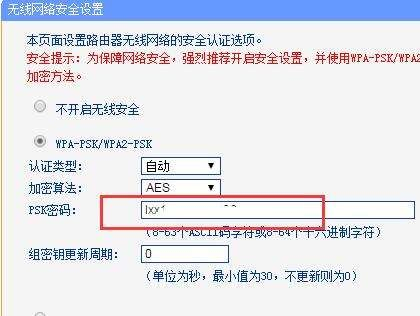
二、路由器怎么设置无线网络填写账号密码
无线路由器配置如下:
1、网线两端分别接路由器的LAN口和电脑网口
2、打开浏览器,输入192.168.1.1(即路由器的IP地址),输入路由器帐号和密码(参见路由器盒子上的标签或说明书);
3、点下一步;
4、在上网方式中选择PPPoE(ADSL虚拟拨号),点下一步;
5、在上网帐号中输入宽带运营商提供的宽带帐号,上网口令中输入宽带密码;
6、在SSID中设置无线网络名称,选中WPA-PSK/WPA2-PSK的加密方式,在PSK密码中设置不小于8位的无线密码;
7、点击重启,路由器设置成功。
8、配置完成,网线两端分别接路由器的WAN口和猫的LAN口。
三、路由器怎么设置无线网络账号密码
1、接好无线路由器之后需要检查是否通电,无线路由器是否正常亮灯运行。
2、检查无误后,查看路由器底部标牌说明,打开浏览器输入路由器IP,然后按ENTER进入,这个时候弹出一个对话框,需要输入帐户名和密码,在路由器的后面会有的,一般情况下都是:帐户名:admin
密码:admin。
3、按照路由器背后的账户密码输入登录后,就可以登陆到路由器的设置页面了。
4、点击页面的设置向导,按照它的要求一步步进行。
5、点击下一步,进入到账号密码设置,这个账号密码是当前网络上网的账号密码,如果不知道,可以咨询网络运营商。
6、设置好上网的账号密码之后就是无线上网的功能设置了,设置WIFI名称和WIFI密码,建议密码不要设置过于简单,容易被人破解,并且加密方式采用系统推荐就可以。
7、点击完成,重启路由器,设置已经成功了。












